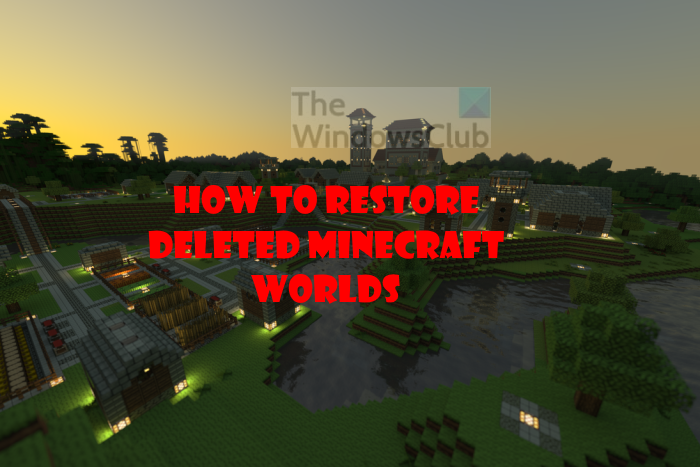Imagine uma situação em que você passou várias horas construindo seu mundo Minecraft, apenas para excluí-lo acidentalmente. Este é um problema enfrentado por milhares de jogadores em todo o mundo, então a questão é: como recuperar ou restaurar um Minecraft World excluído? Existem maneiras de recuperar seu mundo excluído para uso futuro, mas tudo é baseado em certas condições. Por exemplo, se você não fez backup do seu mundo antes da exclusão, não há chance de recuperação, portanto, certifique-se de fazer backup do seu conteúdo do Minecraft regularmente.
Como restaurar um Minecraft World excluído em um PC com Windows
Fazer isso no PC é super fácil, mais do que você imagina, e isso é bom. Mas, como afirmamos acima, é preciso garantir que o jogo seja copiado antes de avançar, ou então você estará perdendo seu tempo. Siga estas etapas:
Abra a caixa de diálogo ExecutarNavegue até a pasta AppDataVá para a pasta SalvarInicie a janela PropriedadesRestaure seu mundo Minecraft clicando no botão Restaurar.
1] Abra a caixa de diálogo Executar
Para começar, você deverá iniciar a caixa Executar, que aparecerá no canto inferior esquerdo da tela do computador.
Pressione a tecla Windows + R. Procure no canto inferior esquerdo uma pequena caixa. Se for parecido com a imagem acima, você está no lugar certo.
2] Navegue até a pasta AppData
O próximo passo, então, é abrir a pasta AppData, pois há dados relativos à sua versão do Minecraft.
Na caixa Executar anteriormente aberta, peça se digite %appdata%.Aperte a tecla Enter no seu teclado.A pasta AppData agora deve estar visível.
3] Vá para a pasta Saves
Após a abertura da pasta AppData, agora está é hora de passar para a próxima etapa para recuperar seu(s) mundo(s) excluído(s).
Abra a pasta.minecraft imediatamente. Feito isso, você também deve abrir a pasta de salvamentos. O diretório deve parecer assim: \Users\YourName\AppData\Roaming\.minecraft\saves.
4] Abra a janela Propriedades
Na pasta salva à direita-clique em uma seção vazia.Olhe para o menu de contexto e selecione Propriedades.
5] Restaure seu mundo Minecraft
Em seguida, clique na guia Versões anteriores. Agora você deve estar olhando para uma lista de pastas excluídas. Escolha a pasta relacionada ao seu mundo Minecraft excluído. Finalmente, clique em o botão Restaurar.
Na próxima vez que você iniciar o Minecraft, não deverá ter problemas para localizar o mundo excluído anteriormente.
Lembre-se de que o método acima deve funcionar independentemente de não você está jogando a Edição Java ou a Edição Bedrock do Minecraft.
Como restaurar um mundo Minecraft excluído em um console ou smartphone
Para ser honesto, não é possível recuperar um mundo Minecraft excluído em consoles ou smartphones. Você pode não gostar, mas esses são os fatos agora, portanto, sua melhor aposta é garantir que o conteúdo do seu dispositivo seja copiado para a nuvem.
Como fazer backup de seus mundos Minecraft através de várias plataformas
A melhor maneira de garantir que seus mundos nunca desapareçam definitivamente no vazio é fazer backup de seus arquivos do Minecraft. Existem várias maneiras de fazer isso, então vamos conversar.
Faça backup de seus mundos Minecraft no PCFaça backup de arquivos Minecraft no XboxFaça backup de arquivos Minecraft em seu smartphone
1] Faça backup de seus mundos Minecraft no PC com Windows
Se você estiver executando o Windows 11/10, existem duas maneiras de fazer backup de seus arquivos salvos do Minecraft. Se você quiser aprender como, sugerimos a leitura de Como fazer backup automático de arquivos e pastas no computador Windows.
2] Faça backup de arquivos do Minecraft no Xbox
Quando se trata de fazer backup do seu Arquivos do Minecraft no Xbox, bem, isso não é algo com o qual você precisa se preocupar. Contanto que você tenha uma conta do Xbox Live, o backup de seus arquivos será feito automaticamente na nuvem.
Você sempre pode ter acesso aos arquivos salvos em qualquer lugar, mesmo em máquinas diferentes.
3] Faça backup dos arquivos do Minecraft em seu smartphone
Em termos de seus smartphones iOS e Android, você terá que usar as plataformas de nuvem fornecidas. Para Android, você pode optar por usar o Google Drive ou baixar o OneDrive. Quanto ao iOS, você pode usar o iCloud com certeza ou, se quiser, baixe e use o Microsoft OneDrive.
Leia: Como instalar mods no Minecraft para PC e consoles
O que acontece se você excluir seus mundos do Minecraft?
Se você conseguir excluir o seu mundo do Minecraft sem fazer backup, tudo se foi para sempre. Isso pode ser frustrante, mas é o que é e, como tal, você precisará seguir as regras, independentemente do que possa pensar.
Você pode recuperar mundos de Minecraft excluídos?
Sim, você pode, mas para que isso aconteça, você deve ter um backup dos seus arquivos do Minecraft no seu computador ou na nuvem.